Autor:
Roger Morrison
Data Creației:
23 Septembrie 2021
Data Actualizării:
21 Iunie 2024

Conţinut
Acest wikiHow vă învață cum să postați un comentariu (pentru un brand, serviciu, organizație sau reputație) pe Facebook ca o pagină pe care o gestionați.
A calca
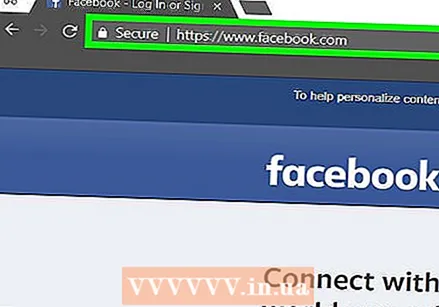 Mergi la https://www.facebook.com într-un browser web. Trebuie să utilizați un browser web pe un computer pentru a posta un comentariu ca pagină de Facebook.
Mergi la https://www.facebook.com într-un browser web. Trebuie să utilizați un browser web pe un computer pentru a posta un comentariu ca pagină de Facebook. - Dacă nu sunteți conectat, introduceți informațiile contului dvs. în câmpurile goale din colțul din dreapta sus al ferestrei, apoi faceți clic pe Inscrie-te.
 Accesați pagina în care doriți să postați un comentariu. Puteți comenta orice pagină ca pagină, inclusiv a dvs.
Accesați pagina în care doriți să postați un comentariu. Puteți comenta orice pagină ca pagină, inclusiv a dvs. - Căutați pagini utilizând câmpul de căutare din partea de sus a ecranului. Faceți clic pe numele paginii dvs. în caseta „Pagini dvs.” din colțul din dreapta sus al ecranului pentru a merge acolo.
- Nu este posibil să comentați un profil Facebook personal ca pagina dvs.
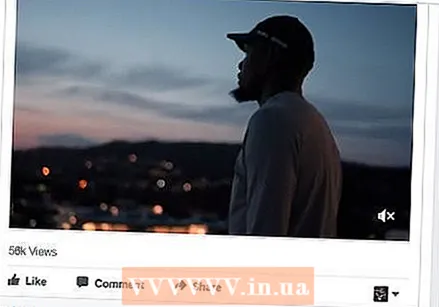 Derulați la postarea la care doriți să răspundeți.
Derulați la postarea la care doriți să răspundeți.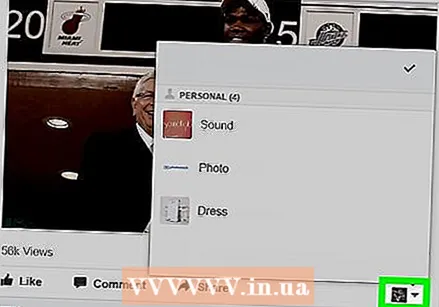 Faceți clic pe fotografia de profil din mesaj. Aceasta se află în dreapta mesajului, în stânga săgeții gri. Va apărea un meniu pop-up.
Faceți clic pe fotografia de profil din mesaj. Aceasta se află în dreapta mesajului, în stânga săgeții gri. Va apărea un meniu pop-up. 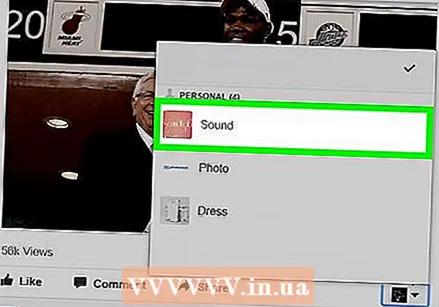 Selectați pagina dvs. Fotografia dvs. de profil din postare se va schimba cu cea a paginii dvs.
Selectați pagina dvs. Fotografia dvs. de profil din postare se va schimba cu cea a paginii dvs. 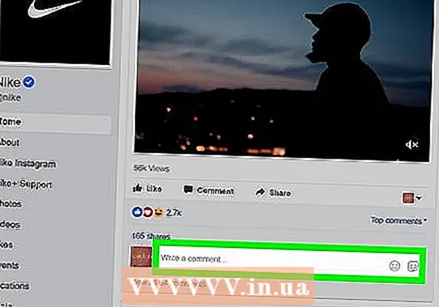 Postează comentariul tău. Tastați comentariul dvs. în caseta de text din partea de jos a mesajului, apoi apăsați ↵ Intrați (pc) sau ⏎ Reveniți (Mac). Comentariul dvs. va apărea ca și cum ar fi fost postat de pagina dvs.
Postează comentariul tău. Tastați comentariul dvs. în caseta de text din partea de jos a mesajului, apoi apăsați ↵ Intrați (pc) sau ⏎ Reveniți (Mac). Comentariul dvs. va apărea ca și cum ar fi fost postat de pagina dvs.



